相信已经有许多 iPhone 用户升级 iOS13 了,虽然流畅度不错但也存在耗电更多的问题。尤其是旧款机型,电池容量没有 iPhone 11 系列那么高,所以让续航更持久就显得更有必要。下面这篇文章就来总结:最完善的 iOS13 系统省电技巧与设定。

检查电池
iPhone 的电池归根结底属于 消耗品,使用时间久了以后容量自然会变小,这是不可逆的,唯有更换一块新电池才能解决。
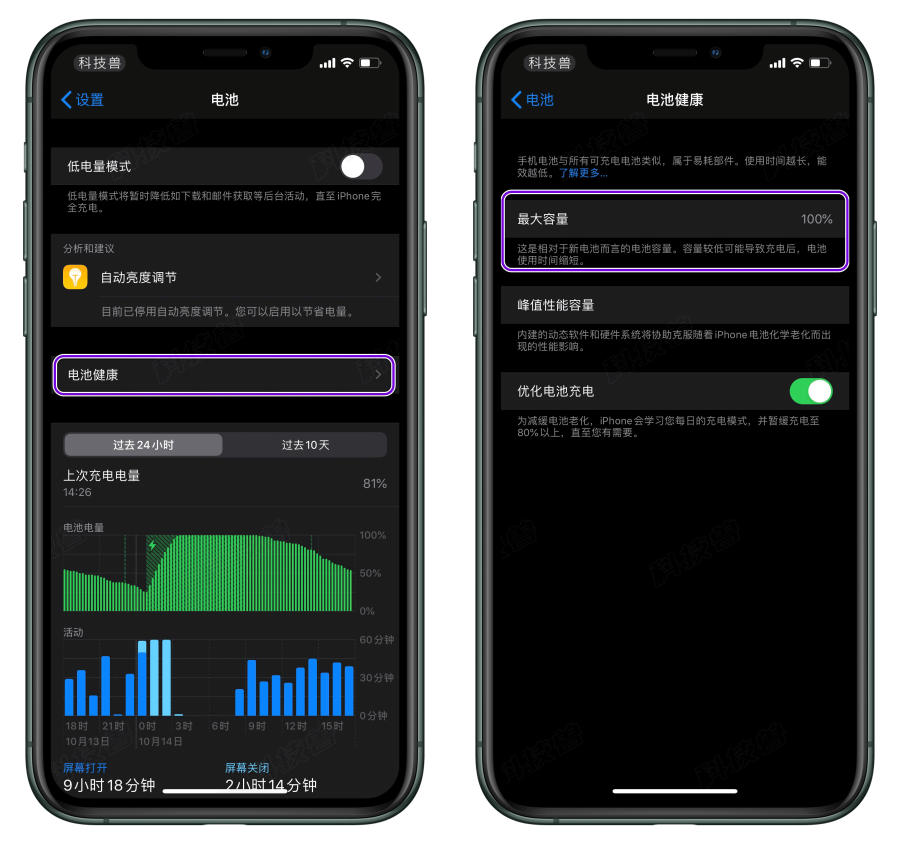
所以,当你发现 iPhone 的续航时间过短,首先就要想到去设置「电池」里面查看一下「电池健康度」,这里会显示当前的「最大容量」百分比。如果高于「85%」就不必在意,如果低于「80%」则建议尽快更换。
启用深色模式(OLED 屏幕)
因为 OLED 屏幕的特性,显示黑色时像素点是不发光的,所以耗电就会低一些。而 iOS13 系统的「深色模式」就能让屏幕大面积变为黑色。所以使用 OLED 屏幕的 iPhone 可以在手机电量低时启用「深色模式」,起到一定的省电效果。

目前 OLED 屏幕的 iPhone 如下:
iPhone X、Xs、Xs Max、11 Pro、11 Pro Max
而 LCD 屏幕的 iPhone 则没有任何影响,启用深色模式不会省电也不会更耗电。
- 深色模式烧屏?
很多人担心,长期使用深色模式是否会导致烧屏。其实只要不长时间、高亮度显示固定画面,就无需担心啦。
关闭多余的通知
基本每安装一个新的 App 都会被要求开启「通知」权限,其实这真的没必要。如果你的 iPhone 总是收到各类无用的通知,那就快检查一下吧!

比如小兽的手机上,开启「通知」权限的 App 非常少,只有经常用的才会允许
,这样不仅不会被过多通知打扰到,而且每天自动亮屏的次数也减少了,所以也有省电的作用。
检查定位权限
与通知权限一样,系统的「定位」权限也要重视起来,不仅能减少耗电,也能保护你的隐私!
- 系统定位服务
打开「设置」—「隐私」—「定位服务」,先滑动到底部进入「系统服务」,这里是 iOS 系统各项功能所用的定位权限,有些是没必要开启的。
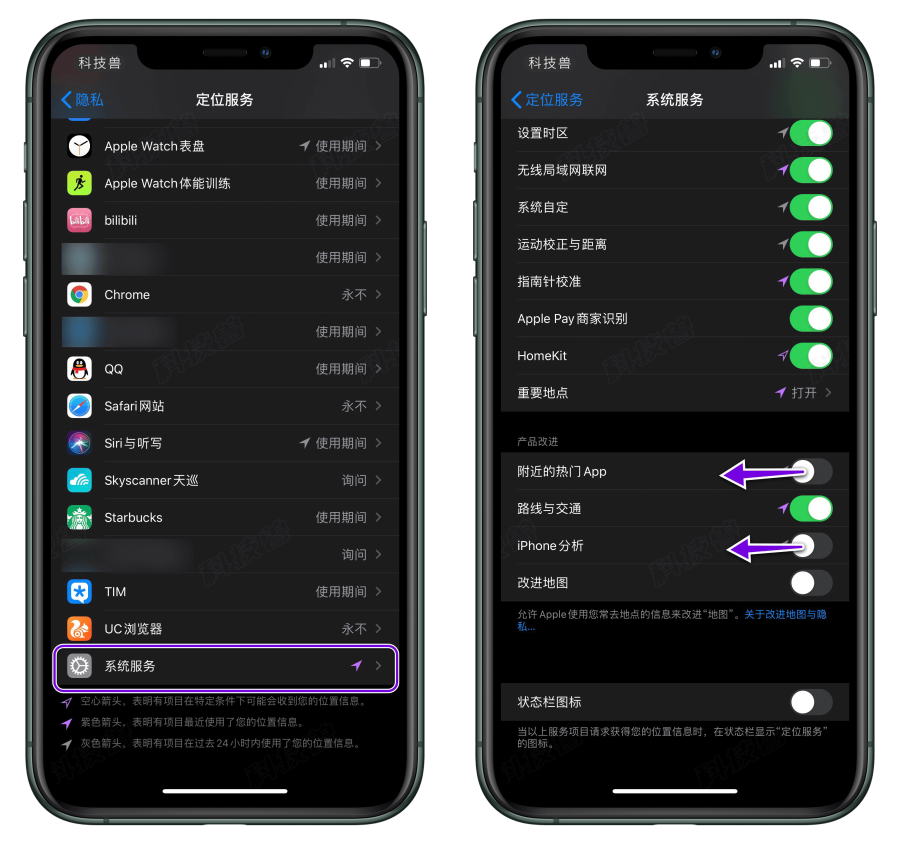
比如「附近的热门 App」、「iPhone 分析」、「无线局域网联网」、「基于位置的 Apple Ads(广告)」完全可以关掉。
- App 定位权限
检查完系统定位服务,也要检查一下已安装 App 的定位权限。有的 App 其实根本没必要获取你的位置,将它们改为「永不」即可。另外建议不要轻易为第三方 App「始终」访问位置的权限,可以改为「使用期间」。
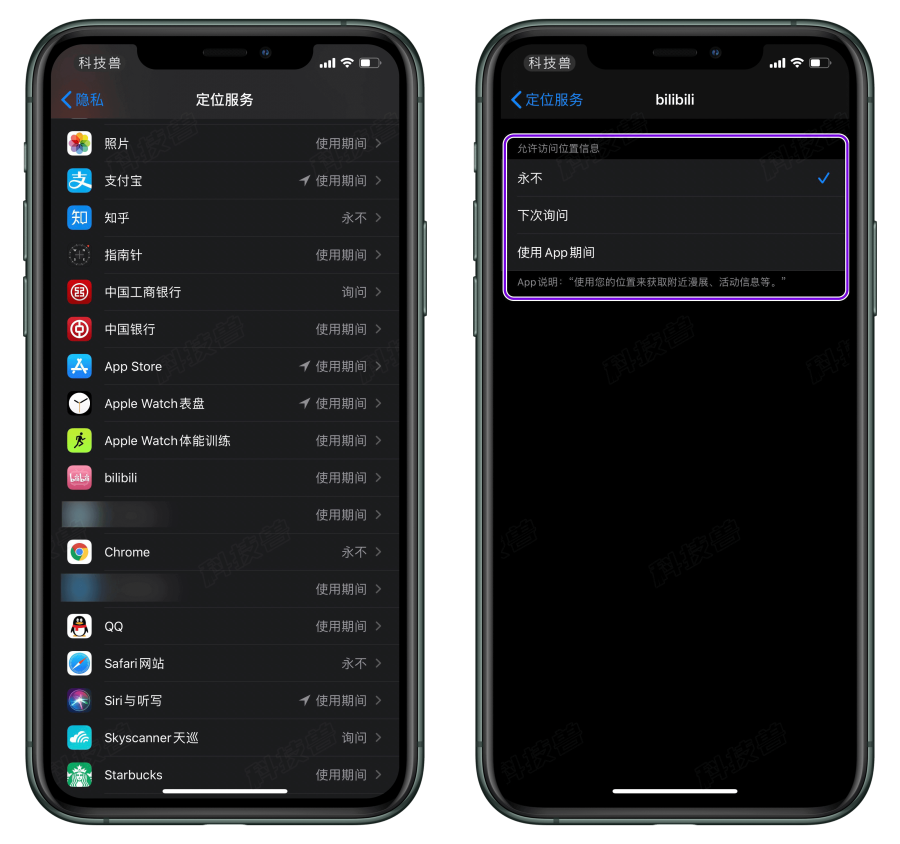
找到耗电应用
iPhone 突然变得很耗电,如果不是电池出了问题,也有可能是因为某款 App 导致。
打开「设置」—「电池」,这里会显示「过去 24 小时」和「过去 10 天」的 App 电池用量、后台和前台活动时间。检查下方的 App 列表,看一下是否有自己不常用却耗电异常的 App 出现。
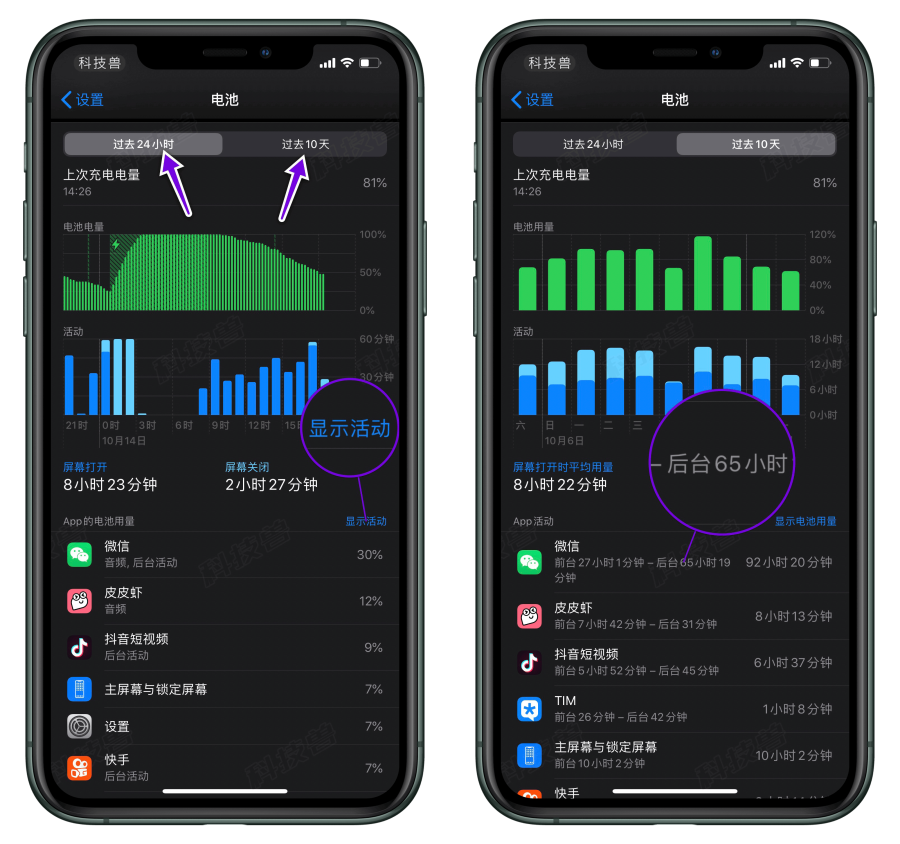
如果有 App 在后台运行时间过长导致耗电,可以打开「通用」—「后台 App 刷新」来关闭它的后台刷新权限。
降低屏幕亮度
屏幕亮度设置的太亮除了对眼睛不好,而且也是耗电大户,所以降低亮度对续航的提升是明显的。除了将亮度调低,也可以到「设置」—「辅助功能」—「显示与文字大中」中,打开「降低白点值」选项,可以让屏幕变得更暗。
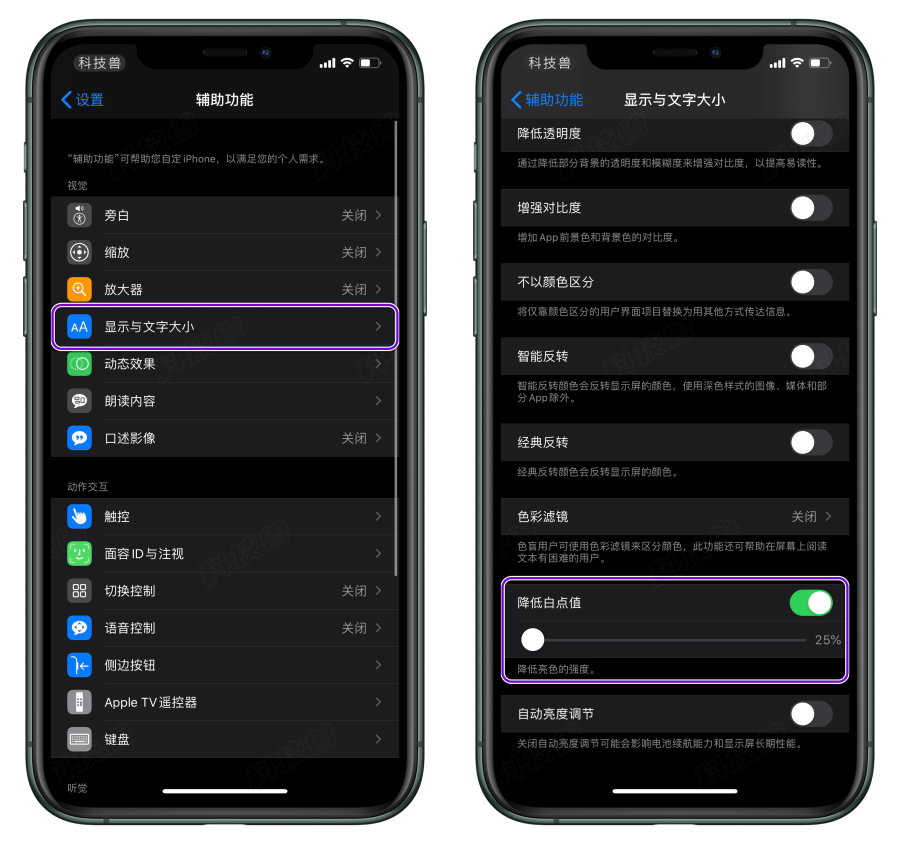
关闭共享 iPhone 分析
新 iPhone 首次设置时默认会开启「共享 iPhone 分析」功能,每天自动发送一些数据帮助苹果改善未来的产品和服务。如果想让 iPhone 更省电一些,那就去将它关闭吧。
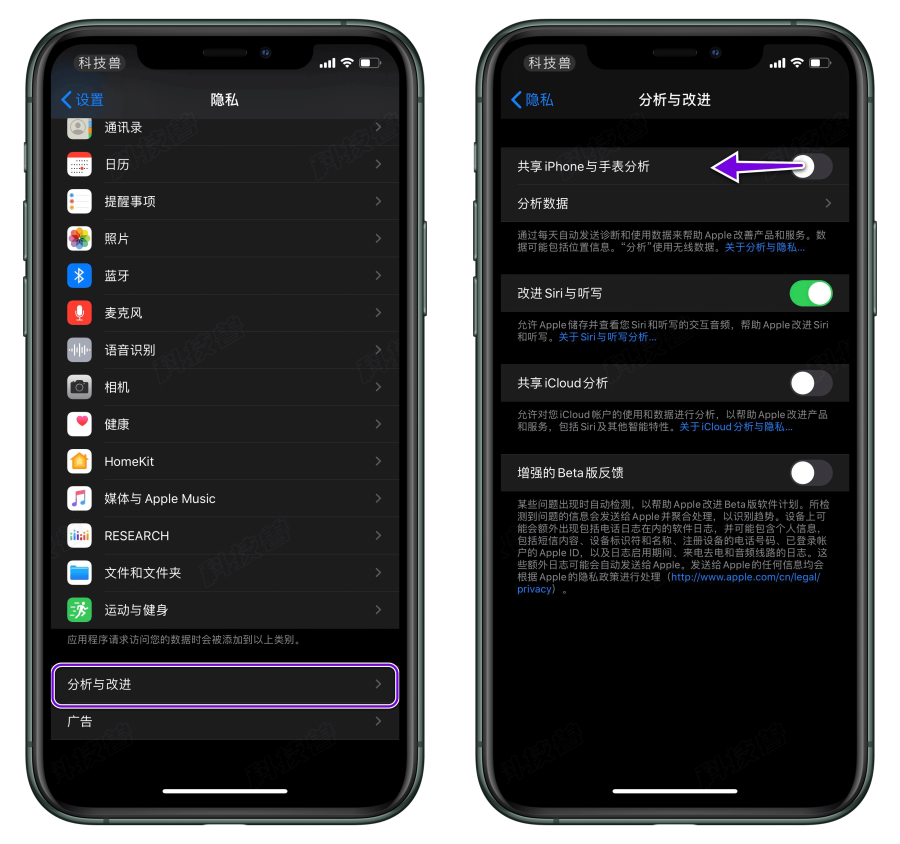
打开「设置」—「隐私」—「分析与改进」,关闭共享。
异常耗电、发热怎么办
如果 iPhone 使用时出现异常发热情况,也会引起卡顿、耗电增加,自己不知道为何发热的话,建议立即「重启」让 iPhone 恢复正常状态。
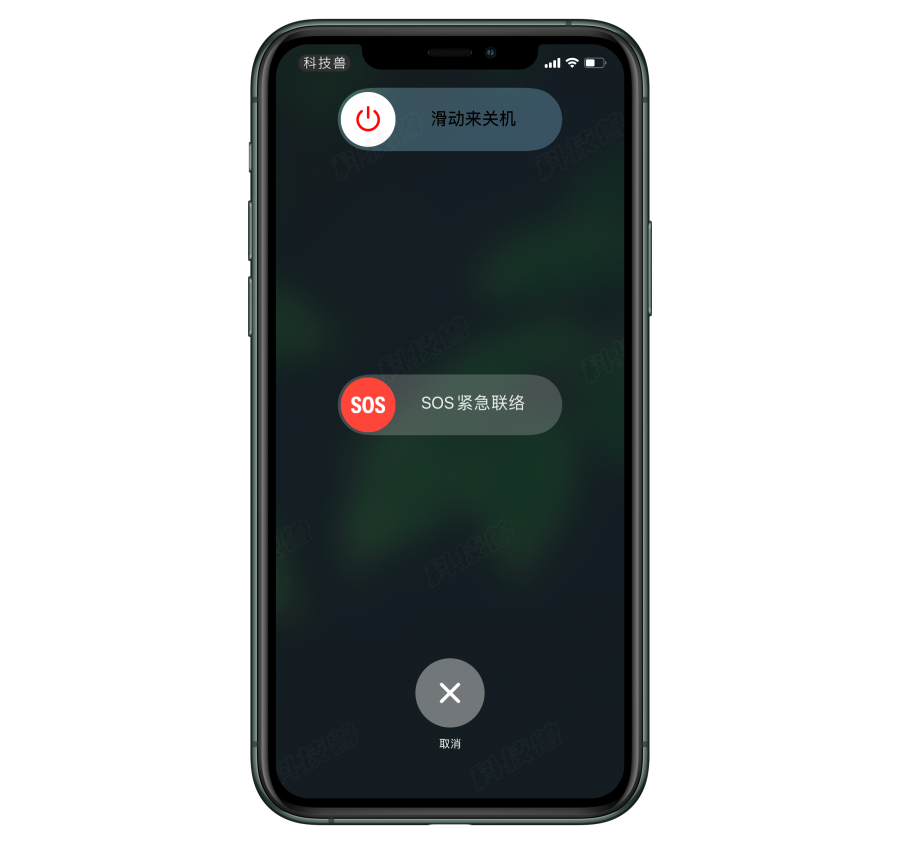
更多小设定
- 将屏幕的「自动锁定」时间设置的短一些,可以减少长时间亮屏;
- 关闭 App Store 自动更新,避免手机电量告急时自动下载更新;
- 睡觉之前开启「飞行模式」,这是一个好习惯,既可以省电也能提高睡眠质量;
- 在「辅助功能」—「动态效果」中开启减弱效果,这样会减少系统动画,不是很建议。
- 欢迎补充…
